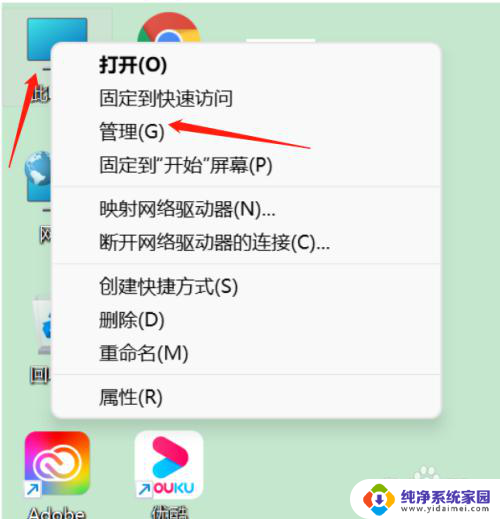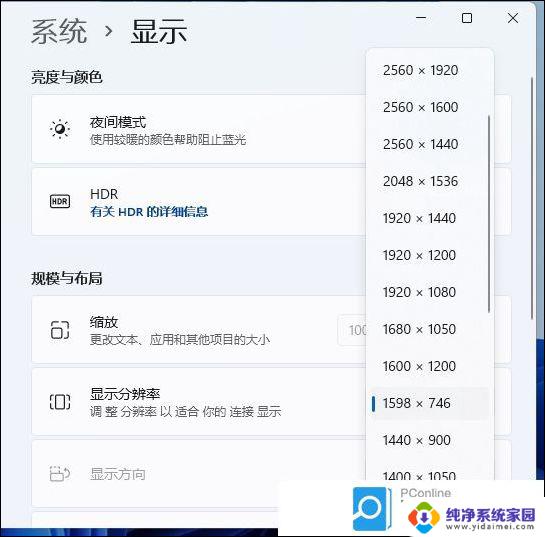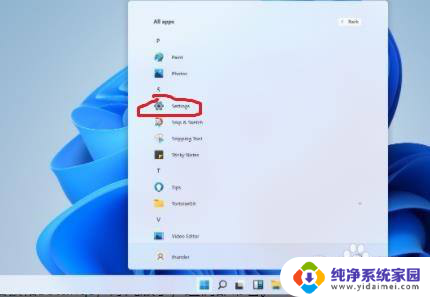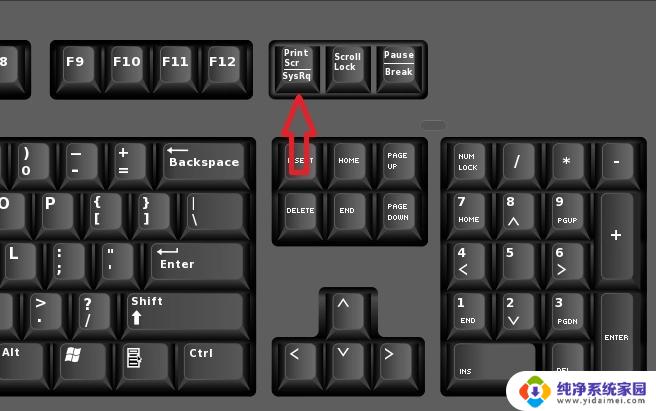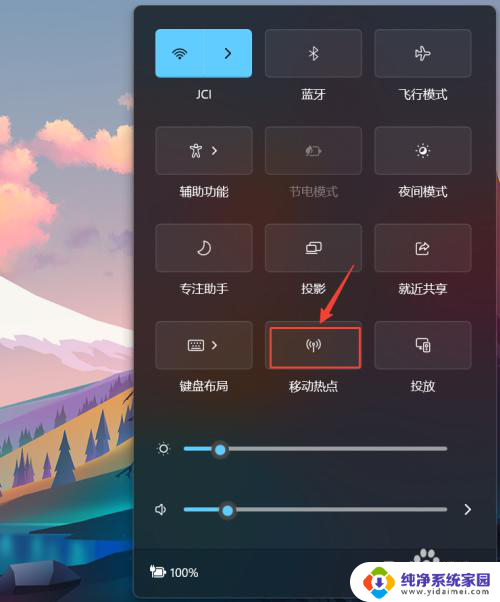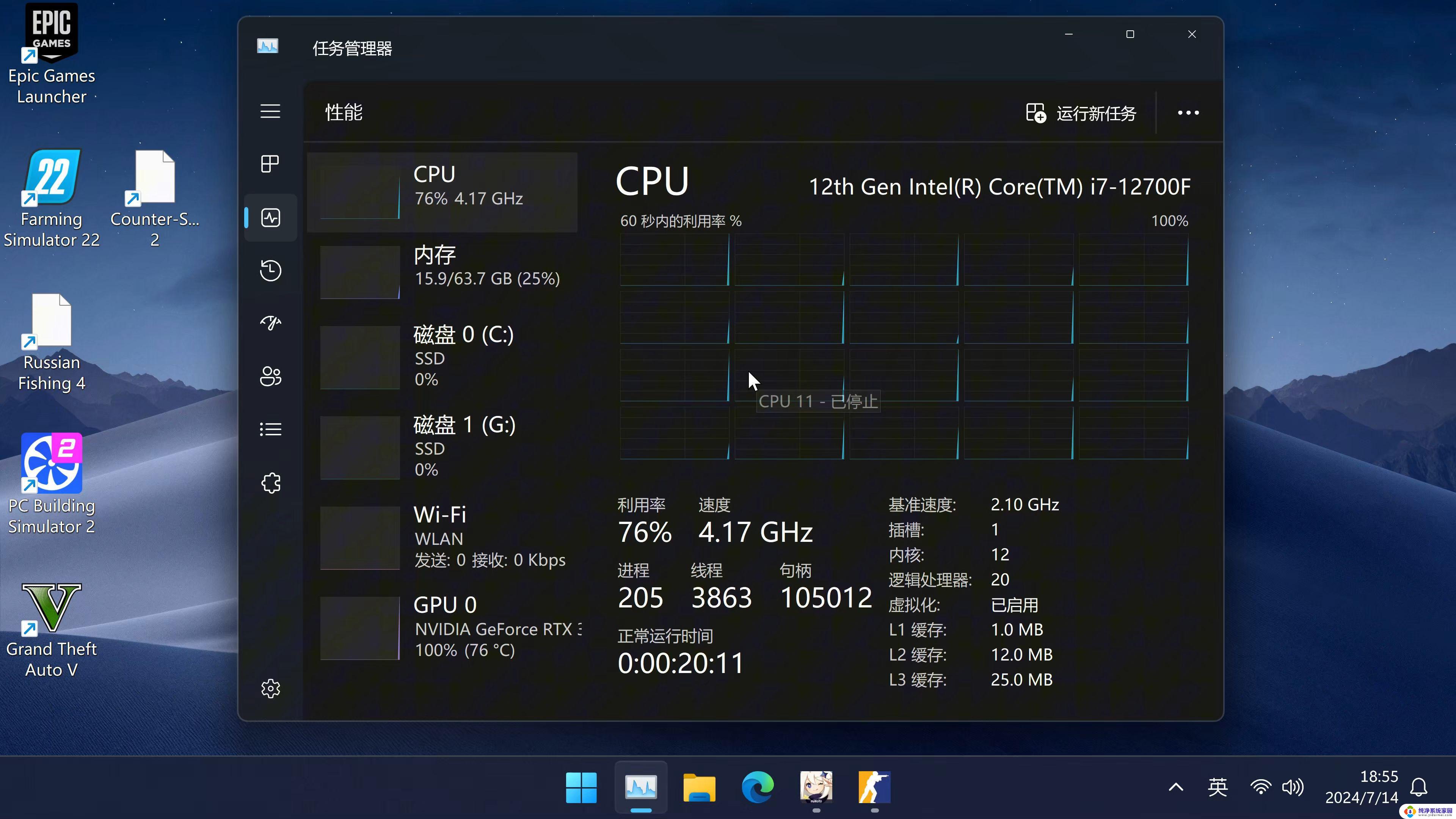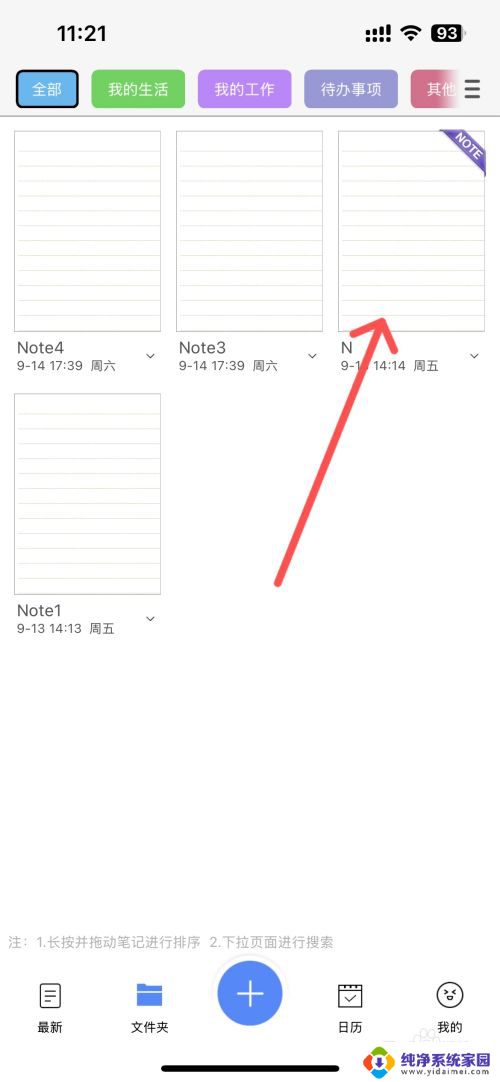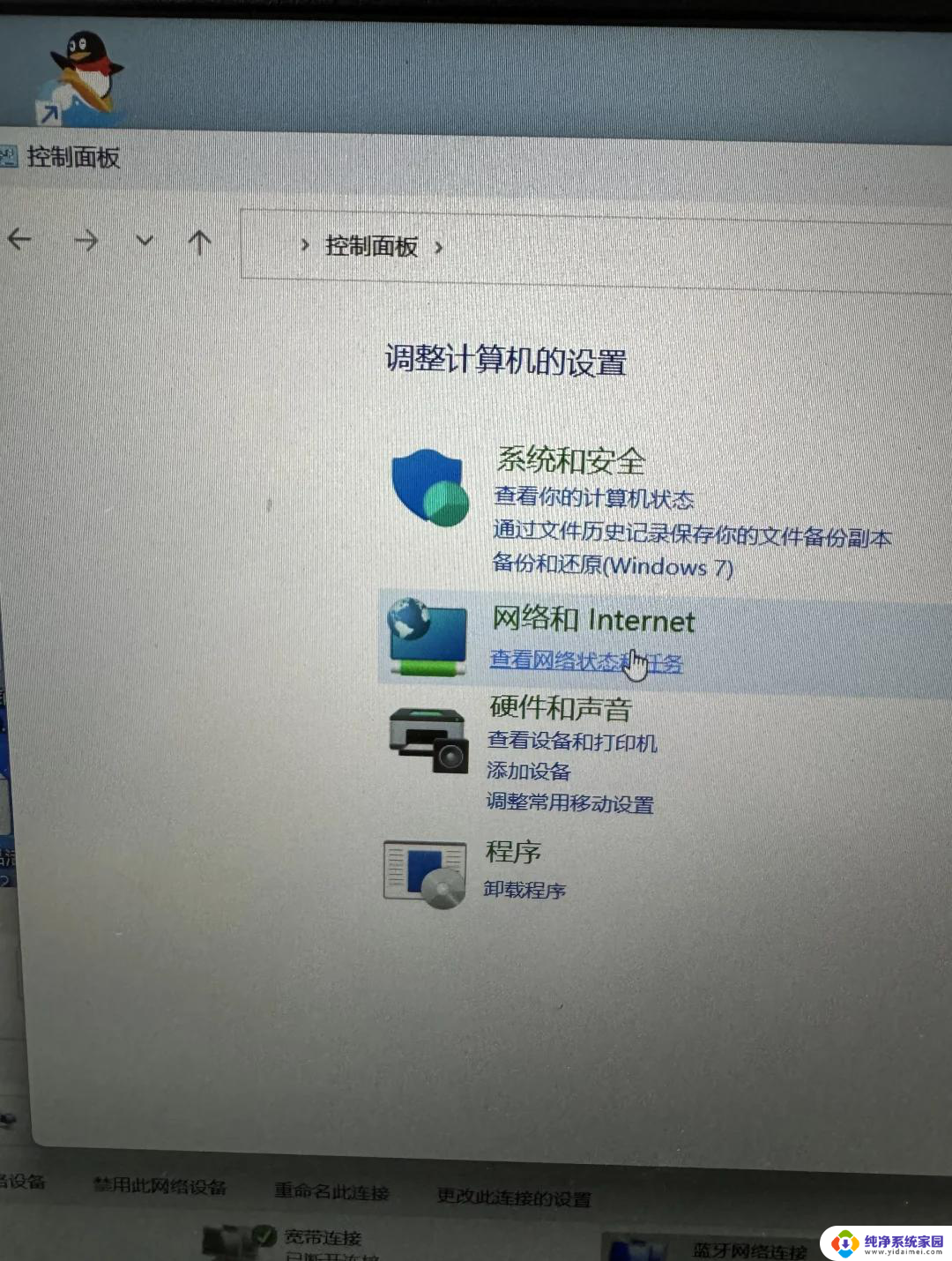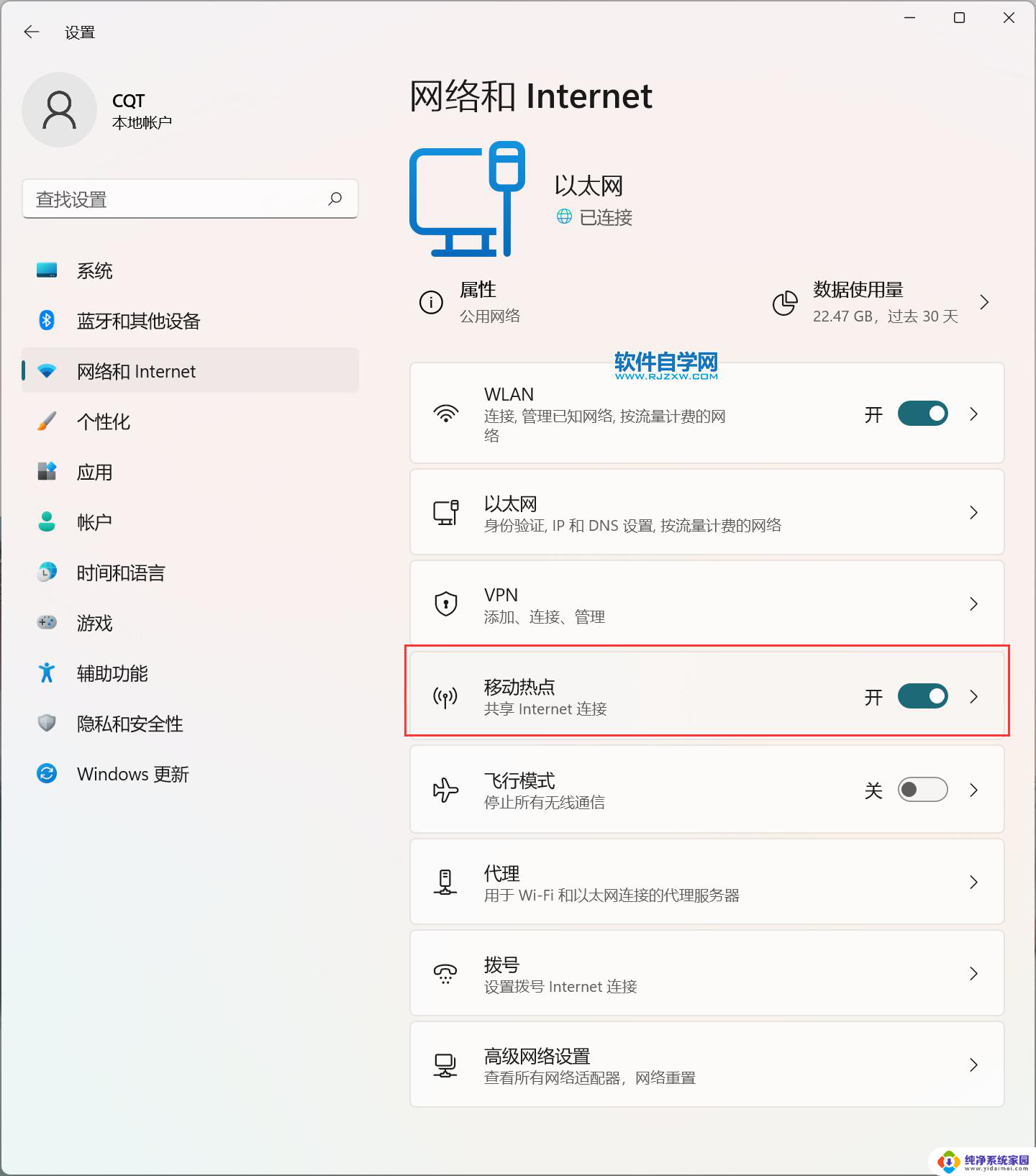笔记本电脑如何分盘win11 笔记本电脑分盘技巧
在使用笔记本电脑的过程中,分盘是一项非常重要的操作,而随着Win11系统的推出,更多人开始关注如何在笔记本电脑上进行分盘操作。分盘不仅可以更好地管理存储空间,还能提高系统运行速度和效率。掌握笔记本电脑分盘技巧是非常有必要的。接下来我们将介绍一些简单易行的分盘方法,帮助你更好地利用笔记本电脑的存储空间。
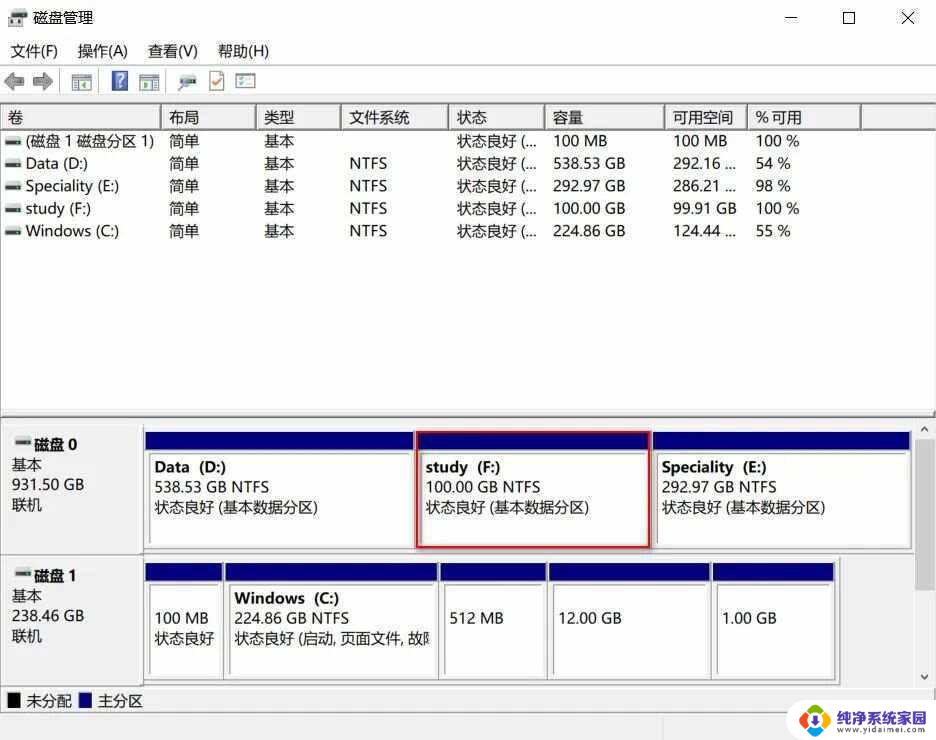
**一、了解分盘的意义**
分盘,即将一个物理硬盘划分为多个逻辑分区,每个分区可以独立管理,拥有不同的文件系统。这样做的好处包括:便于数据管理、提高数据安全性(如系统崩溃时,其他分区数据可能不受影响)、以及优化系统性能(如将系统和常用软件安装在不同的分区)。
**二、准备工作**
在进行分盘前,请确保已备份重要数据,以防操作失误导致数据丢失。同时,检查硬盘是否有足够的未分配空间用于创建新分区。如果空间不足,可能需要先删除或合并一些不必要的分区。
**三、使用系统自带工具分盘**
以Windows系统为例,可以通过“磁盘管理”工具进行分盘。首先,右击“此电脑”选择“管理”,进入“计算机管理”界面,点击“磁盘管理”。在磁盘管理界面中,找到想要分区的硬盘。右击选择“压缩卷”来创建未分配空间,然后右击未分配空间选择“新建简单卷”,按照向导完成分区创建。
**四、使用第三方软件分盘**
除了系统自带工具外,还可以使用如EaseUS Partition Master、DiskGenius等第三方分区软件。这些软件通常提供更为直观的操作界面和丰富的功能选项,如快速分区、调整分区大小、合并分区等。使用第三方软件时,请确保从官方网站下载,以防下载到恶意软件。
**五、注意事项**
- 分盘前请确保已备份重要数据。
- 分区过程中请勿中断操作,以免损坏硬盘。
- 分区后可能需要重新安装或调整部分软件的安装路径。
- 考虑到数据安全,建议将操作系统和重要数据分别存放在不同的分区。
通过以上步骤,你可以轻松地在笔记本电脑上进行分盘操作,提升数据管理的效率和安全性。
以上就是笔记本电脑如何分盘win11的全部内容,碰到同样情况的朋友们赶紧参照小编的方法来处理吧,希望能够对大家有所帮助。